Сьогодні користувачам комп’ютерів і ноутбуків все частіше доводиться стикатися з шкідливими програмами, підмінюють файли їх зашифрованими копіями. По суті, це віруси. Одним з найбільш небезпечних в цій серії вважається шифрувальник XTBL. Що собою являє цей шкідник, як потрапляє в комп’ютер користувача і можна відновити пошкоджену інформацію?
Зміст
- 1 Що являє собою XTBL-шифрувальник і як потрапляє в комп’ютер
- 2 чи Є можливість відновити інформацію
- 3 Видалення вірусу і відновлення зашифрованих файлів
- 4 Чого не слід робити
- 5 Профілактика
Що собою являє XTBL-шифрувальник і як потрапляє в комп’ютер
Якщо ви виявили у себе на комп’ютері або ноутбуці файли з довгою назвою, мають розширення .xtbl, то можна з упевненістю стверджувати, що в систему потрапив небезпечний вірус — XTBL-шифрувальник. Він вражає всі версії ОС Windows. Самостійно розшифрувати файли практично нереально, адже програма використовує гібридний режим, при якому підбір ключа просто неможливий.
Зараженими файлами заповнюються системні каталоги. Додаються запису до реєстру Windows, автоматично запускають вірус при кожному старті ОС.
Шифруються практично всі типи файлів — графічні, текстові, архівні, поштові, відео, музичні та ін. Працювати в Windows стає неможливо.
Як це діє? Запущений у Windows XTBL-шифрувальник спочатку сканує всі логічні диски. Сюди включаються хмарні і мережеві сховища, розташовані на комп’ютері. В результаті файли групуються по розширенню і потім шифруються. Таким чином, вся цінна інформація, розміщена в папках користувача, стає недоступною.
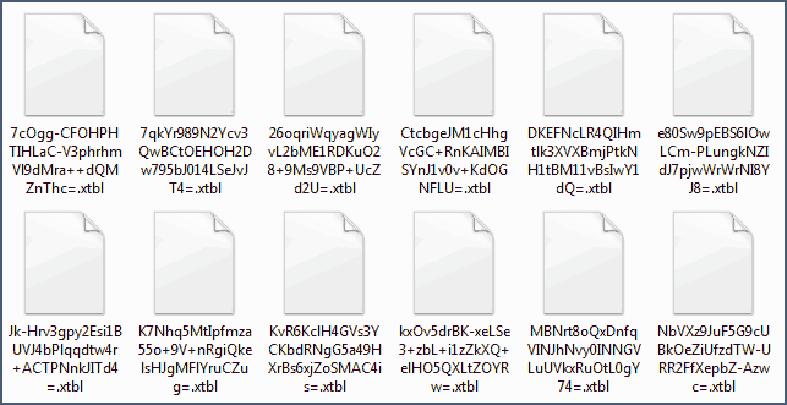 Ось таку картину побачить користувач замість піктограм з найменуваннями звичних файлів
Ось таку картину побачить користувач замість піктограм з найменуваннями звичних файлів
Під впливом XTBL-шифровальщика розширення файлу змінюється. Тепер користувач бачить піктограму порожнього листа і довга назва з закінченням .xtbl замість зображення або тексту в Word. Крім того, на робочому столі з’являється повідомлення, свого роду інструкція по відновленню зашифрованої інформації, що вимагає сплатити розблокування. Це не що інше, як шантаж з вимогою викупу.
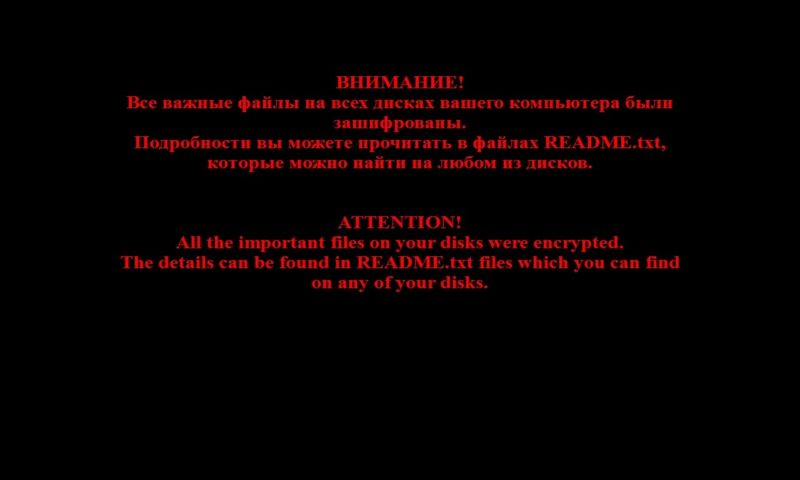 Таке повідомлення висвічується у вікні «робочого столу комп’ютера
Таке повідомлення висвічується у вікні «робочого столу комп’ютера
Поширення XTBL-шифровальщика зазвичай відбувається через електронну пошту. У листі містяться вкладені файли або документи, заражені вірусом. Шахрай залучає користувача яскравим заголовком. Все робиться для того, щоб послання, в якому сказано, що ви, наприклад, виграли мільйон, було відкрито. Не реагуйте на подібні повідомлення, інакше є великий ризик, що вірус виявиться у вашій ОС.
Чи є можливість відновити інформацію
Можна спробувати розшифрувати інформацію, скориставшись спеціальними утилітами. Однак немає ніякої гарантії, що ви зможете позбутися від вірусу і відновити пошкоджені файли.
В даний час XTBL-шифрувальник являє безсумнівну загрозу для всіх комп’ютерів з встановленою ОС Windows. Навіть у визнаних лідерів в боротьбі з вірусами — Dr.Web і Лабораторії Касперського — немає 100% вирішення цього питання.
Видалення вірусу і відновлення зашифрованих файлів
Є різні методи і програми, що дозволяють працювати з XTBL-шифрувальником. Одні видаляють сам вірус, інші намагаються розшифрувати заблоковані файли або відновити їх попередні копії.
Переривання зараження комп’ютера
Якщо вам пощастило помітити початок появи на комп’ютері файлів з розширенням .xtbl, то процес подальшого зараження цілком реально перервати.
- Спочатку вимкніть інтернет. Для цього достатньо фізично від’єднати кабель від мережевої картки і роутера, підключених до комп’ютера. Зробити це можна і програмно, деактивувати чинне мережеве підключення через вкладку «Мережеві підключення» на панелі керування.
- Після цього запустіть диспетчер завдань, натиснувши комбінацію Delete+Ctrl+Alt.
- На вкладці виберіть підозрілі процеси і завершите.
 Відключення підозрілих процесів
Відключення підозрілих процесів - Тепер вимкніть програми, що запускаються автоматично.
Починаючи з Windows 8 зробити це можна в диспетчері завдань на вкладку «Автозавантаження». У більш ранніх версіях виберіть цей пункт через панель налаштування системи, відкривши її послідовним натисканням «Пуск — Виконати», ввівши команду msconfig і натиснувши «ОК» Відключення автозапуску програм для переривання процесу шифрування файлів
Відключення автозапуску програм для переривання процесу шифрування файлів
Kaspersky Virus Removal Tool для видалення XTBL-шифровальщика
Всі подібні програми слід відкривати в ОС, попередньо запущеної в безпечному режимі з варіантом завантаження мережевих драйверів. У цьому випадку вірус видалити набагато простіше, так як підключено мінімальну кількість системних процесів, необхідних для запуску Windows.
Для завантаження безпечного режиму Windows XP, 7, під час запуску системи постійно натискайте клавішу F8 і після появи вікна меню виберіть відповідний пункт. При використанні Windows 8, 10 слід перезавантажити ОС, утримуючи клавішу Shift. У процесі запуску відкриється вікно, де можна буде вибрати необхідний варіант безпечного завантаження.
 Вибір безпечного режиму із завантаженням мережних драйверів
Вибір безпечного режиму із завантаженням мережних драйверів
Програма Kaspersky Virus Removal Tool прекрасно розпізнає XTBL-шифрувальник і видаляє цей тип вірусу. Запустіть перевірку комп’ютера, натиснувши відповідну кнопку після завантаження утиліти. По закінченні сканування видаліть виявлені шкідливі файли.
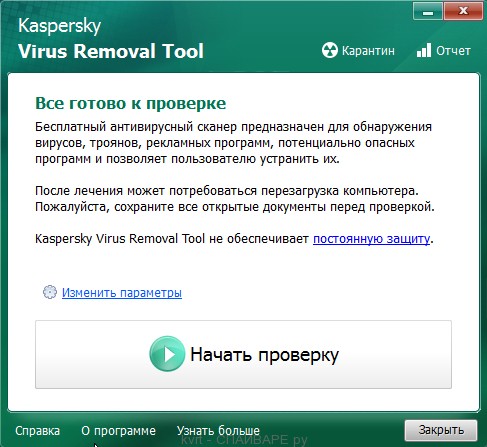 Запуск перевірки комп’ютера на наявність в ОС Windows XTBL-шифровальщика з подальшим видаленням вірусу
Запуск перевірки комп’ютера на наявність в ОС Windows XTBL-шифровальщика з подальшим видаленням вірусу
Утиліта Dr.Web CureIt!
Алгоритм перевірки і видалення вірусу практично нічим не відрізняється від попереднього варіанту. Перевірте за допомогою утиліти всі логічні диски. Для цього достатньо лише слідувати командам програми після її запуску. По закінченні процесу позбавтеся від заражених файлів, натиснувши кнопку «Знешкодити».
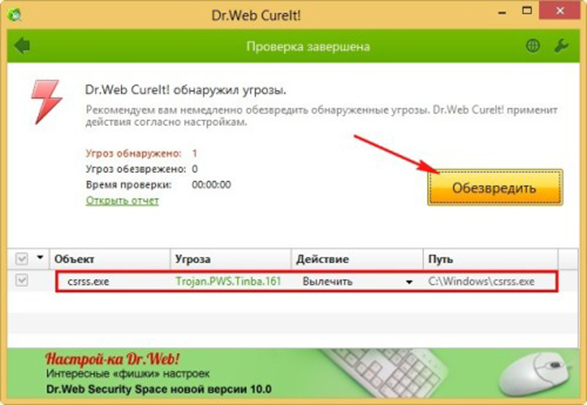 Знешкодження шкідливих файлів після проведення сканування Windows
Знешкодження шкідливих файлів після проведення сканування Windows
Malwarebytes Anti-malware
Програма здійснить поетапну перевірку вашого комп’ютера на наявність шкідливих кодів і знищить їх.
- Встановіть і запустіть утиліту Anti-malware.
- Виберіть внизу вікна відкрився пункт «виконати перевірку».
- Дочекайтеся закінчення процесу і відзначте галочками чекбокси з зараженими файлами.
- Видаліть вибране.
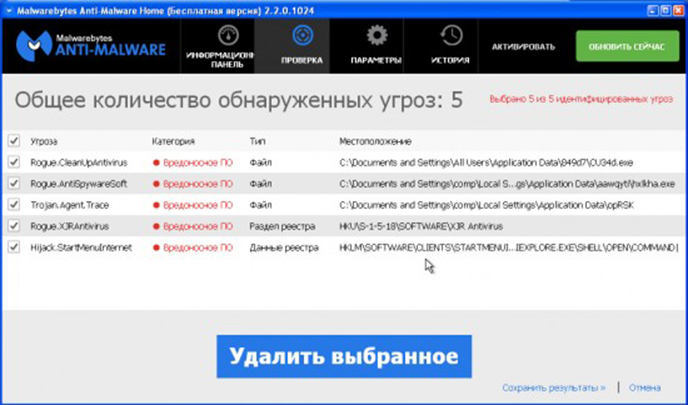 Вилучення виявлених при перевірці шкідливих файлів XTBL-шифровальщика
Вилучення виявлених при перевірці шкідливих файлів XTBL-шифровальщика
Онлайн-скрипт-дешифратор від Dr.Web
На офіційному сайті Dr.Web розділі підтримки є вкладка з розміщеним скриптом онлайн-розшифровки файлів. Слід враховувати, що скористатися дешифратором в режимі онлайн зможуть тільки ті користувачі, на комп’ютерах яких встановлений антивірус цього розробника.
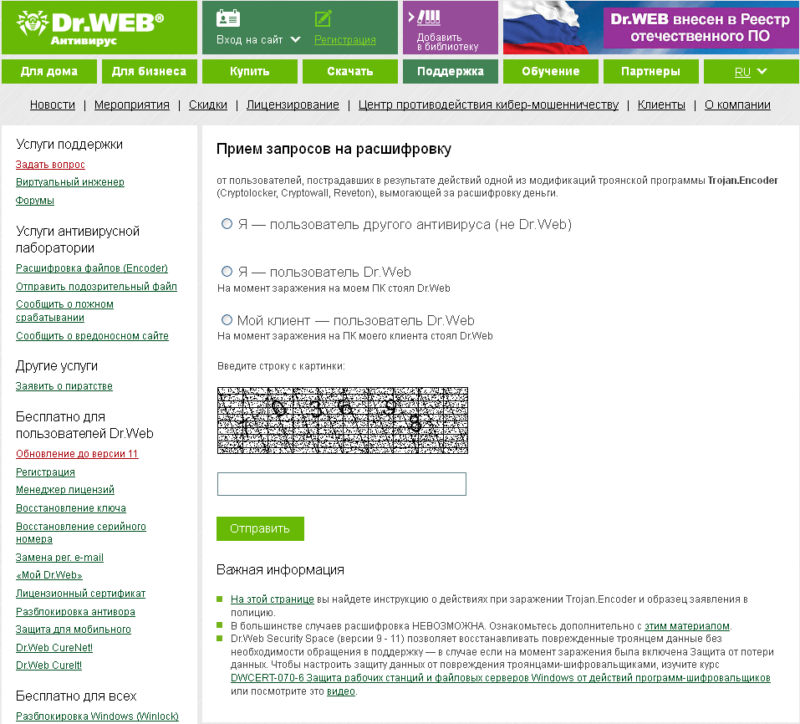 Прочитайте інструкцію, заповніть все необхідне і натисніть кнопку «Відправити»
Прочитайте інструкцію, заповніть все необхідне і натисніть кнопку «Відправити»
Утиліта-дешифратор RectorDecryptor від Лабораторії Касперського
Розшифровкою файлів займається Лабораторія Касперського. На офіційному сайті можна скачати утиліту RectorDecryptor.exe для версій Windows Vista, 7, 8, пройшовши по посиланнях меню «Підтримка — Лікування і розшифрування файлів — RectorDecryptor — Як розшифрувати файли». Запустіть програму, виконайте перевірку, після чого видаліть зашифровані файли, вибравши відповідний пункт.
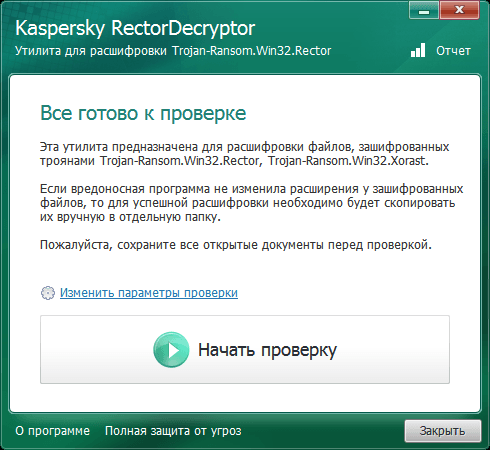 Перевірка і розшифрування файлів, заражених XTBL-шифрувальником
Перевірка і розшифрування файлів, заражених XTBL-шифрувальником
Відновлення зашифрованих файлів з резервної копії
Починаючи з версії Windows 7 можна спробувати відновити файли з резервних копій.
- Відкрийте Панель керування.
- На вкладці, що відповідає за резервне копіювання та відновлення, виберіть функцію відновлення файлів, натиснувши відповідну кнопку.
 Вибір функції відновлення файлів в ОС Windows
Вибір функції відновлення файлів в ОС Windows - У новоствореній вкладці виберіть файли для відновлення і дату, після чого натисніть «Далі».
 Вибір резервних копій збережених в системі робочих файлів для відновлення
Вибір резервних копій збережених в системі робочих файлів для відновлення - Відзначте, куди слід зберігати відновлені файли і натисніть кнопку «Відновити»
 Збереження відновлених з архівних копій файлів у вказану теку
Збереження відновлених з архівних копій файлів у вказану теку
ShadowExplorer для відновлення зашифрованих файлів
Програма являє собою варіант portable, її можна завантажувати з будь-якого носія.
- Запустіть ShadowExplorer.
- Виберіть потрібний диск і дату появи на комп’ютері зашифрованих файлів.
- У правій частині відкритого вікна програми позначте мишкою відновлюваний файл або каталог.
- У контекстному меню правою кнопкою миші натисніть кнопку Export, виберіть місце збереження відновлюваного ресурсу.
- Натисніть Enter.
 Відновлення файлів з резервної копії
Відновлення файлів з резервної копії
QPhotoRec
Програма спеціально створена для відновлення пошкоджених і видалених файлів. Використовуючи вбудовані алгоритми, утиліта знаходить і повертає до вихідного стану всю втрачену інформацію.
Програма QPhotoRec є безкоштовною.
На жаль, є тільки англомовна версія QPhotoRec, але розібратися в налаштуваннях зовсім нескладно, інтерфейс інтуїтивно зрозумілий.
- Запустіть програму.
- Відзначте логічні диски із зашифрованою інформацією.
- Натисніть кнопку File Formats і OK.
- Виберіть за допомогою кнопки Browse, розташованої в нижній частині відкритого вікна, місце збереження файлів і запустіть процедуру відновлення, натиснувши Search.
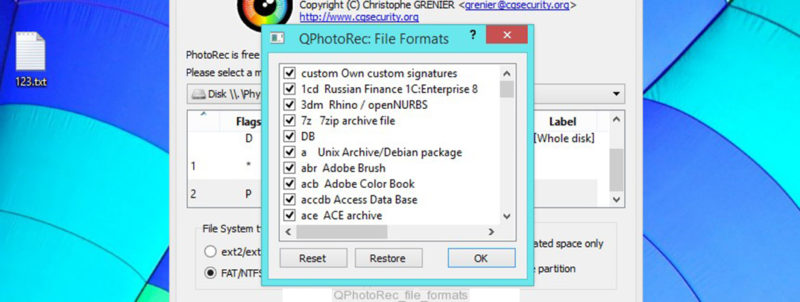 QPhotoRec відновлює файли, видалені XTBL-шифрувальником і замінені на власні копії
QPhotoRec відновлює файли, видалені XTBL-шифрувальником і замінені на власні копії
Як розшифрувати файли — відео
Чого не слід робити
- Ніколи не робіть дій, в яких не цілком упевнені. Краще запросіть фахівця з сервісного центру або ж самі відвезіть туди комп’ютер.
- Не відкривайте Email повідомлення від невідомих відправників.
- Ні в якому разі не йдіть на поводу у зловмисників-шантажистів, погоджуючись перерахувати їм гроші. Результату це, швидше за все, не дасть.
- Не перейменовуйте вручну розширення зашифрованих файлів і не поспішайте встановлювати заново Windows. Можливо, вдасться знайти рішення, яке виправить ситуацію.
Профілактика
Постарайтеся встановити надійний захист від проникнення на ваш комп’ютер XTBL-шифровальщика і подібних вірусів-вимагачів. До таких програм відносяться:
- Malwarebytes Anti-Ransomware;
- Malwarebytes Anti-Ransomware;
- WinAntiRansom;
- CryptoPrevent.
Незважаючи на те, що всі вони є англомовними, працювати з такими утилітами досить просто. Запустіть програму і виберіть в налаштуваннях рівень захисту.
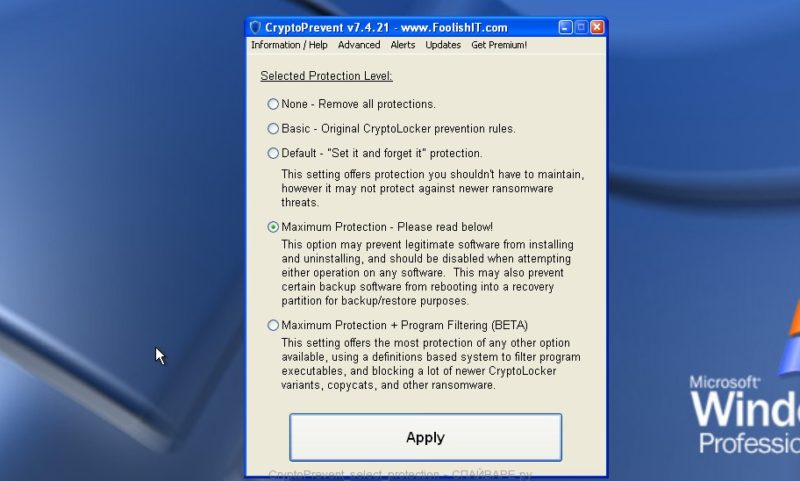 Запуск програми і вибір рівня захисту
Запуск програми і вибір рівня захисту
Якщо вам довелося зіткнутися з вірусом-здирником, шифрувальним файли на комп’ютері, то, звичайно, не варто відразу впадати у відчай. Спробуйте використовувати запропоновані методи відновлення зіпсованої інформації. Найчастіше це дає позитивний результат. Не застосовуйте для видалення шифровальщика XTBL неперевірені програми невідомих розробників. Адже це може тільки погіршити ситуацію. По можливості встановіть на ПК одну з програм, що запобігають роботу вірусу і проводите постійне планове сканування Windows на наявність шкідливих процесів.
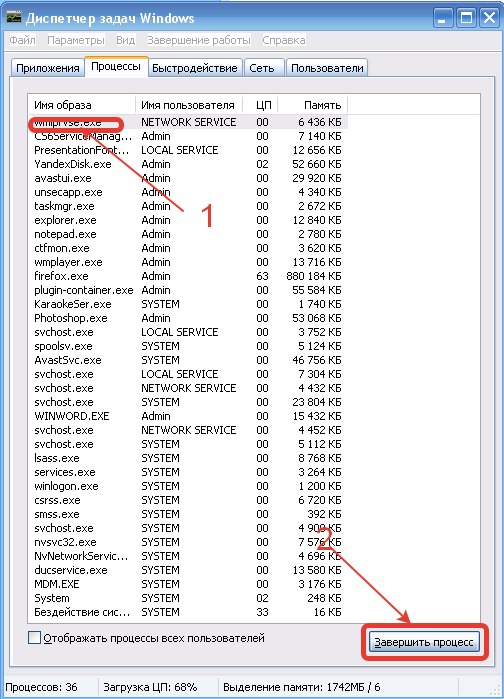 Відключення підозрілих процесів
Відключення підозрілих процесів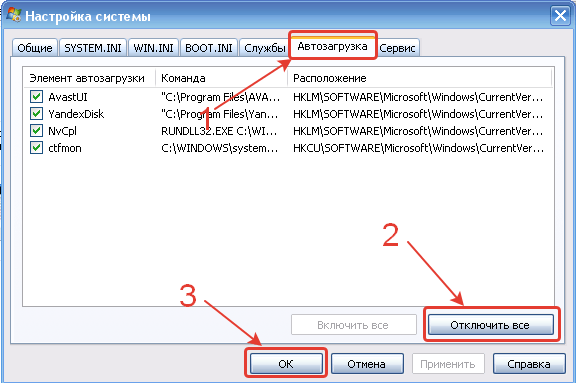 Відключення автозапуску програм для переривання процесу шифрування файлів
Відключення автозапуску програм для переривання процесу шифрування файлів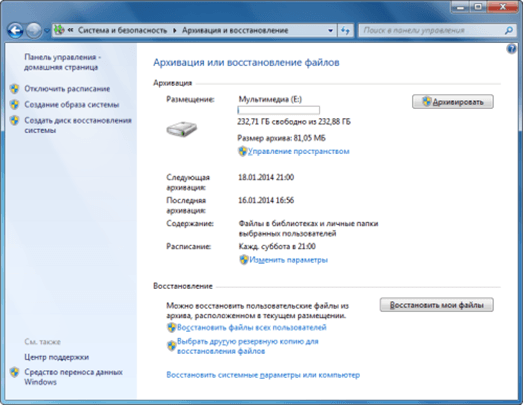 Вибір функції відновлення файлів в ОС Windows
Вибір функції відновлення файлів в ОС Windows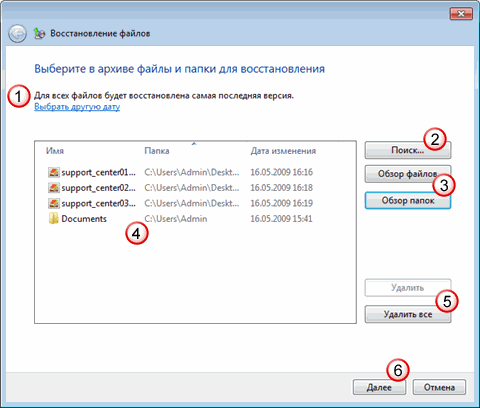 Вибір резервних копій збережених в системі робочих файлів для відновлення
Вибір резервних копій збережених в системі робочих файлів для відновлення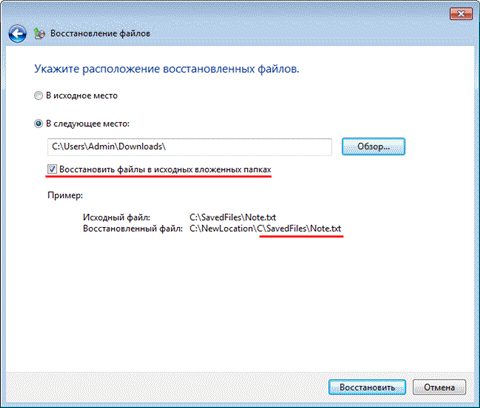 Збереження відновлених з архівних копій файлів у вказану теку
Збереження відновлених з архівних копій файлів у вказану теку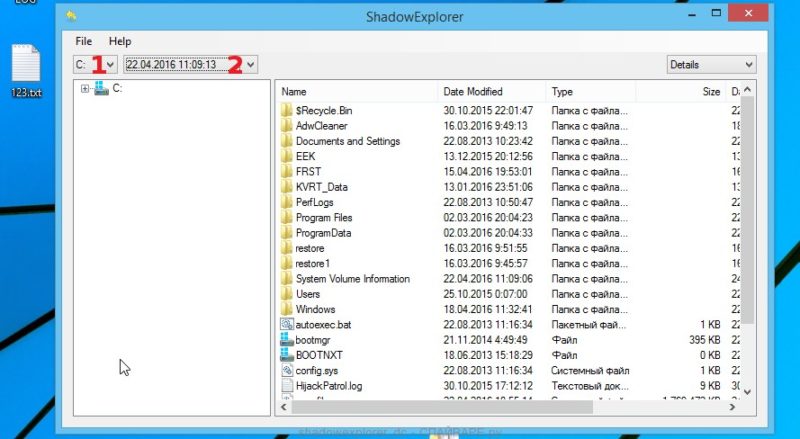 Відновлення файлів з резервної копії
Відновлення файлів з резервної копії

